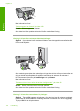User manual
Table Of Contents
- Innehåll
- HP Deskjet F735 All‑in‑One Hjälp
- HP All‑in‑One översikt
- Söka mer information
- Hur gör jag?
- Anslutningsinformation
- Fylla på original och papper
- Skriva ut från datorn
- Skriva ut från ett program
- Göra HP All‑in‑One till standardskrivare
- Ändra inställningarna för den aktuella utskriften
- Ändra standardinställningarna för utskrift
- Kortkommandon för utskrifter
- Specialutskrifter
- Skriva ut en ramlös bild
- Skriva ut ett foto på vanligt papper
- Skriva ut ett foto på fotopapper
- Skriva ut med maximal dpi
- Skriva ut på båda sidor av papperet
- Skriva ut ett flersidigt dokument som ett häfte
- Skriv ut flera sidor på ett ark
- Skriva ut ett flersidigt dokument i omvänd ordning
- Spegelvända en bild för transfertryck
- Skriva ut på OH-film
- Skriva ut en grupp adresser på etiketter och kuvert
- Skriva ut en affisch
- Skriva ut en webbsida
- Stoppa ett utskriftsjobb
- Fortsätta en utskrift
- Använda kopieringsfunktionerna
- Använda skanningsfunktionerna
- Underhålla HP All‑in‑One
- Rengöra HP All‑in‑One
- Skriva ut en självtestrapport
- Använda bläckpatroner
- Handla bläcktillbehör
- Felsökning
- Visa Viktigt-filen
- Installationsfelsökning
- Papperstrassel
- Felsökning av bläckpatronerna
- Felsökning av utskriftskvaliteten
- Felaktiga, oexakta eller blödande färger
- Bläcket fyller inte fullständigt i texten eller bilderna
- Utskriften har ett horisontellt fält nära sidans underkant på en ramlös (utfallande) utskrift
- Utskrifterna har horisonella strimmor eller linjer
- Utskrifterna är bleka eller har svaga färger
- Utskrifterna blir suddiga eller oskarpa
- Utskrifterna är sneda eller skeva
- Bläckstrimmor på baksidan av papperet
- Papperet matas inte in från inmatningsfacket
- Textens kanter är hackiga
- Felsökning ‐ utskrift
- Felsökning ‐ kopiering
- Felsökning ‐ skanning
- Fel
- HP:s garanti och support
- Teknisk information
- Index
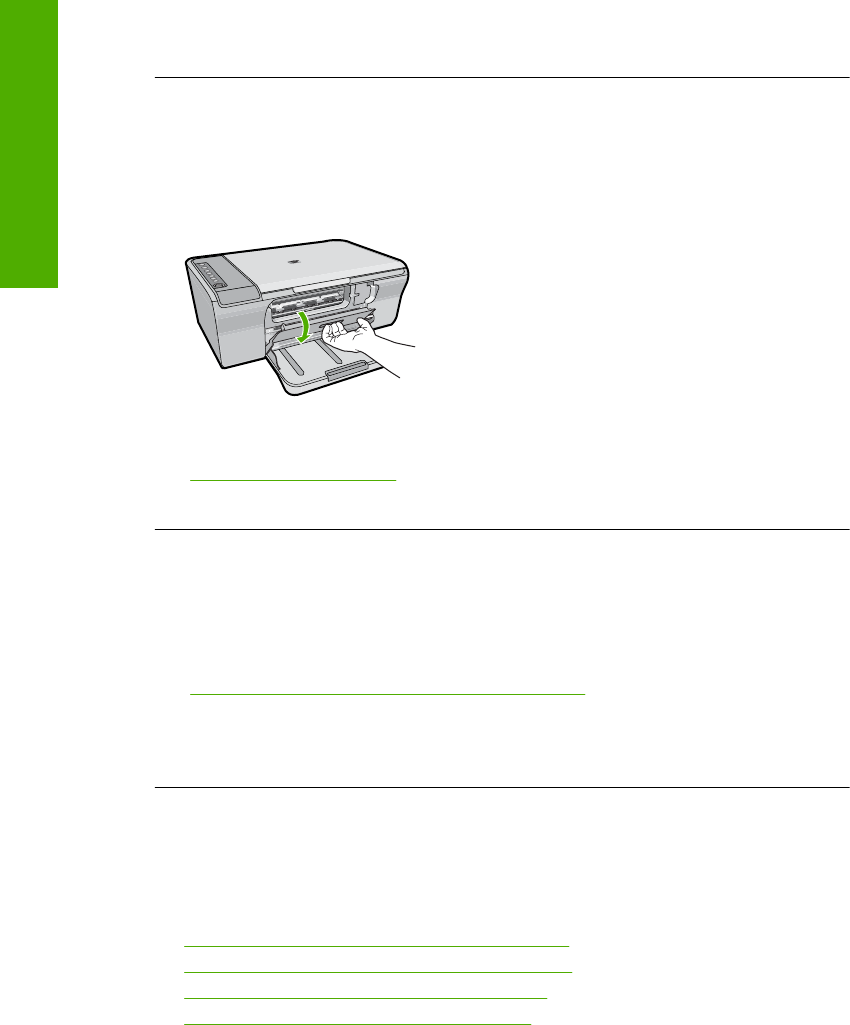
Orsak: Papper har fastnat.
Om detta inte löser problemet kan du försöka med nästa lösning.
Lösning 7: Kontrollera om skrivarvagnen har fastnat
Åtgärd: Stäng av enheten. Sänk inmatningsfacket, öppna den främre luckan, ta
bort föremål som blockerar skrivarvagnen (inklusive eventuellt förpackningsmaterial)
och slå sedan på enheten igen.
Mer information finns i
”
Skrivarvagnen har fastnat” på sidan 188
Orsak: Skrivarvagnen har fastnat.
Sidorna i mitt dokument kom ut i fel ordning
Åtgärd: Skriv ut dokumentet i omvänd ordning. När dokumentet skrivits ut är
sidorna i rätt ordning.
Mer information finns i
”
Skriva ut ett flersidigt dokument i omvänd ordning” på sidan 46
Orsak: Utskriftsinställningarna är inställda så att första sidan av dokumentet skrivs
ut först. På grund av det sätt som papperet matas in i enheten betyder det att den
första sidan som skrivs ut hamnar med framsidan uppåt längst ned i bunten.
Marginaler skrivs inte ut som förväntat
Försök lösa problemet med hjälp av följande lösningar. Lösningarna räknas upp i tur och
ordning med den mest troliga lösningen först. Om den första lösningen inte åtgärdar
problemet ska du fortsätta att prova de återstående lösningarna tills problemet är löst.
•
Lösning 1: Ställa in rätt marginaler i programmet
•
Lösning 2: Verifiera papperets storleksinställning
•
Lösning 3: Lägga i pappersbunten på rätt sätt
•
Lösning 4: Lägga i kuvertbunten på rätt sätt
Lösning 1: Ställa in rätt marginaler i programmet
Åtgärd: Kontrollera skrivarmarginalerna.
Kapitel 12
122 Felsökning
Felsökning